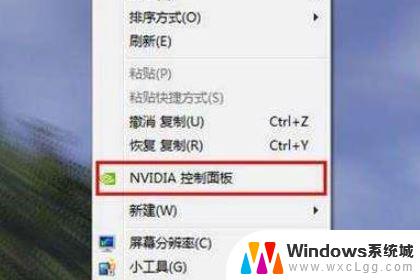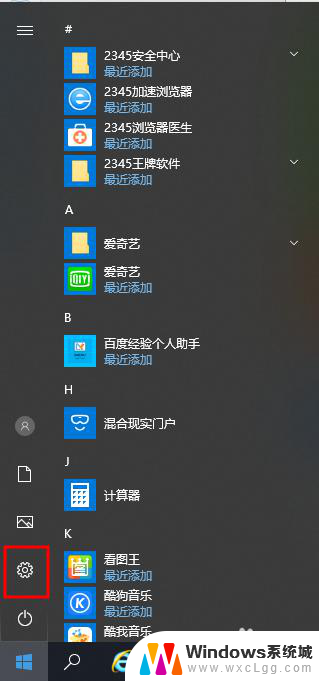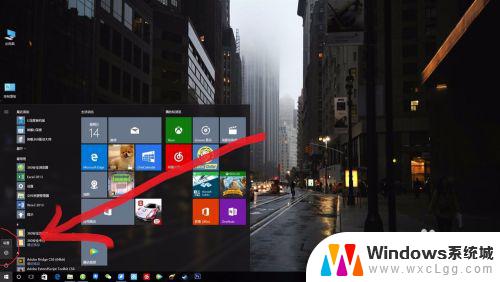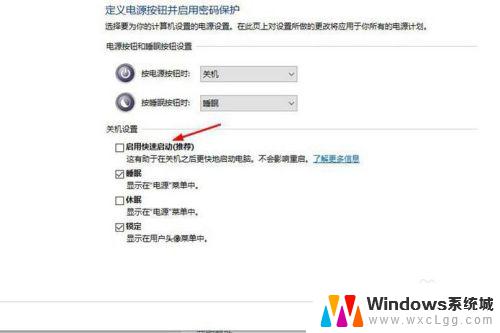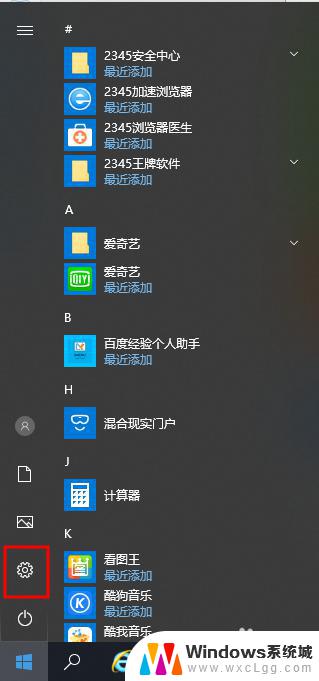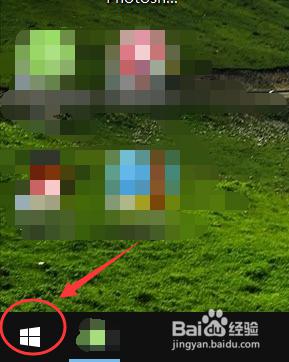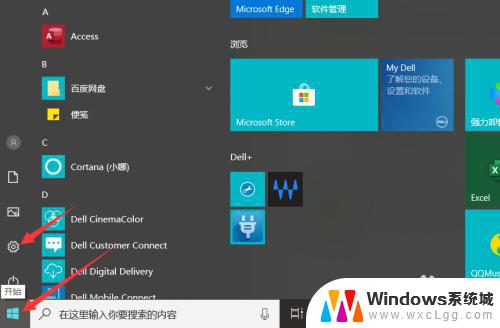电脑渲染模式怎么设置 win10系统如何开启gpu渲染模式
更新时间:2024-01-12 12:59:33作者:xtang
如今电脑渲染模式在我们的日常生活中扮演着越来越重要的角色,无论是设计师还是游戏爱好者,都希望能够通过提升渲染效果来获得更加震撼的视觉体验。而在Win10系统中,开启GPU渲染模式成为许多用户关注的问题。GPU渲染模式可以利用显卡的强大性能,提升图形处理速度,使电脑在处理复杂的图形任务时更加高效。我们该如何设置电脑的渲染模式以及在Win10系统中开启GPU渲染模式呢?接下来我将为大家详细介绍这个问题。
方法如下:
1.打开控制面板,点击网络和Internet。
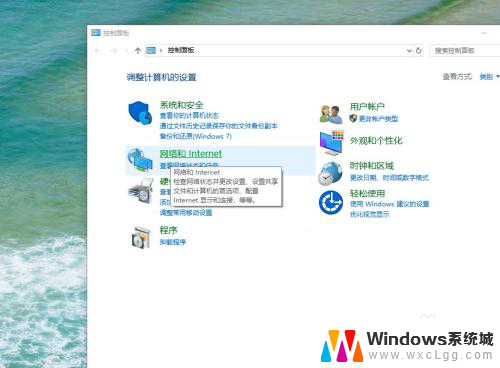
2.点击Internet选项。
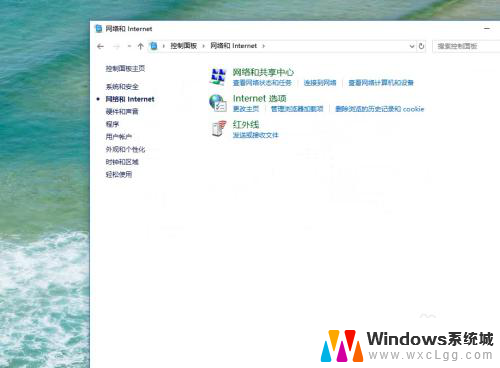
3.在属性页面点击高级栏。
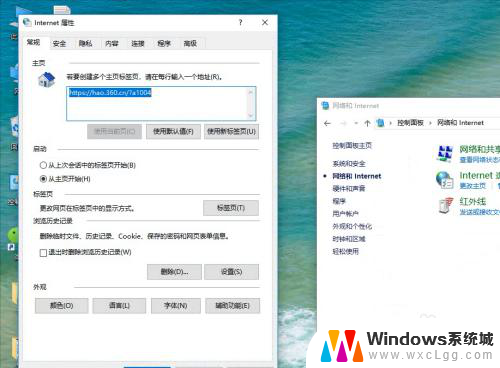
4.勾选使用软件呈现而不使用GPU呈现,点击确定。
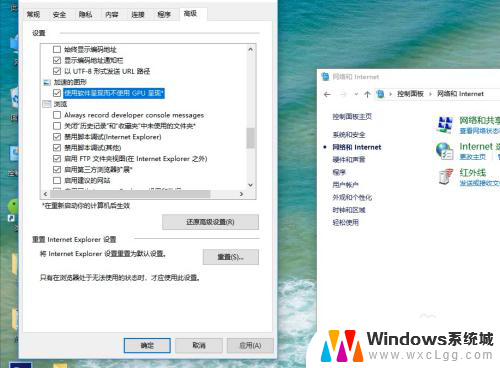
5.总结如下。

以上是有关如何设置电脑渲染模式的全部内容,如果您遇到了这种情况,您可以按照以上方法来解决,希望这能帮到大家。